Publicité
Les Chromebooks sont déjà extrêmement sécurisés. Le système d'exploitation crypte toutes les données locales (telles que les cookies et les fichiers de cache du navigateur), il a un démarrage vérifié, toutes les pages Web et les applications sont courir dans un bac à sable Qu'est-ce qu'un bac à sable et pourquoi devriez-vous jouer en un?Les programmes hautement connectifs peuvent faire beaucoup, mais ils sont également une invitation ouverte aux pirates informatiques malveillants à frapper. Pour empêcher les grèves de réussir, un développeur devrait repérer et fermer chaque trou dans ... Lire la suite , toutes les mises à jour du système sont automatiques et il existe un mode de récupération facile à utiliser en cas de problème.
Bien sûr, c'est pas complètement infaillible 3 raisons pour lesquelles le Chromebook ne résout pas les problèmes de sécurité numériqueChromeOS de Google est probablement le système d'exploitation le plus sécurisé au monde (au prix de certaines fonctionnalités limitées). Malheureusement, ChromeOS n'est pas une panacée, et de graves problèmes de sécurité concernant la plate-forme demeurent. Lire la suite , rien n'est. Mais vous pouvez facilement faire valoir que les Chromebooks sont les ordinateurs portables les plus sécurisés du marché.
Cependant, ce n'est pas parce qu'ils sont sécurisés au niveau matériel que vous ne pouvez pas améliorer leur sécurité au niveau utilisateur.
Voici quatre façons de rendre votre Chromebook encore plus sécurisé Sécuriser votre Chromebook avec deux réglages facilesL'un des avantages les plus vantés d'un Chromebook est sa sécurité. Mais y a-t-il des mesures que les propriétaires peuvent prendre pour améliorer et améliorer le niveau de protection actuel? Lire la suite .
1. Déployer le mode invité
L'objectif principal du mode Invité est de permettre à d'autres personnes d'utiliser votre machine sans utiliser votre compte Google. En tant que tel, il protège vos données de la suite d'applications de Google des regards indiscrets.
Mais Google lui-même aime faire levier. Tout ce que vous faites sur votre Chromebook, qu'il s'agisse d'enregistrer une chanson sur Google Drive, de visiter un site Web particulier ou d'installer une application à partir du Web Store, est enregistré dans votre compte Google. Google utilise ensuite la montagne d'informations pour vous montrer (soi-disant) des publicités pertinentes.
Si vous prévoyez de faire des choses que vous ne souhaitez pas que Google connecte à votre compte, la meilleure approche consiste à utiliser le Mode invité. Contrairement au mode navigation privée Mode Invité vs. Mode navigation privée dans Chrome: quelle est la différence?Chrome propose le mode navigation privée et le mode invité pour la navigation privée. Bien qu'ils soient similaires, certaines différences clés les séparent. Voici quand utiliser lequel. Lire la suite , qui se trouve toujours dans votre profil utilisateur sur votre machine, le mode Invité n'est en aucun cas associé à votre compte.
Le mode Invité vous permet toujours de télécharger des fichiers et de parcourir l'ensemble du Web. La seule restriction est que vous ne pouvez pas installer de nouvelles applications.
Pour utiliser le mode Invité, appuyez sur Ctrl + Maj + Q si vous êtes déjà connecté, ou sélectionnez Parcourir en tant qu'invité depuis l'étagère de l'écran de connexion principal.
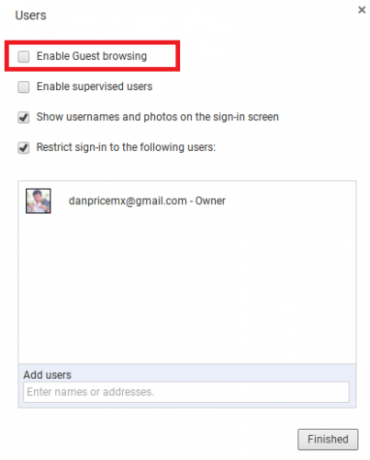
Si le mode Invité n'est pas activé sur votre Chromebook, accédez à Paramètres> Personnes> Gérer les autres utilisateurs> Activer la navigation des invités.
2. Changer le moteur de recherche par défaut
Si l'utilisation du mode Invité est trop extrême ou trop gênante, vous pouvez au moins remplacer le moteur de recherche par défaut.
Il y a plusieurs les moteurs de recherche qui ne vous suivent pas 7 Alternatives à la recherche Google et leurs caractéristiques de marqueÊtes-vous un utilisateur inconditionnel de Google? Essayez ces moteurs de recherche alternatifs. De la confidentialité à l'aide aux causes caritatives, ces moteurs de recherche pourraient vous donner quelques raisons de changer votre façon de naviguer. Lire la suite , stockez votre adresse IP ou profilez leurs utilisateurs. Deux des plus populaires sont DuckDuckGo et Startpage. DuckDuckGo tire ses résultats de plus de 50 sources de «haute qualité», tandis que Startpage supprime toutes vos informations d'identification puis soumet le terme de recherche au moteur de recherche de Google.
Si vous appréciez la profondeur et l'étendue des résultats de Google, ce dernier est probablement la meilleure option.
Pour modifier le moteur de recherche par défaut de votre Chromebook, accédez à la page d'accueil du moteur que vous souhaitez utiliser et effectuez une recherche sur n'importe quel mot ou expression. Cela fera du moteur de recherche une option sélectionnable dans la liste des fournisseurs du navigateur.
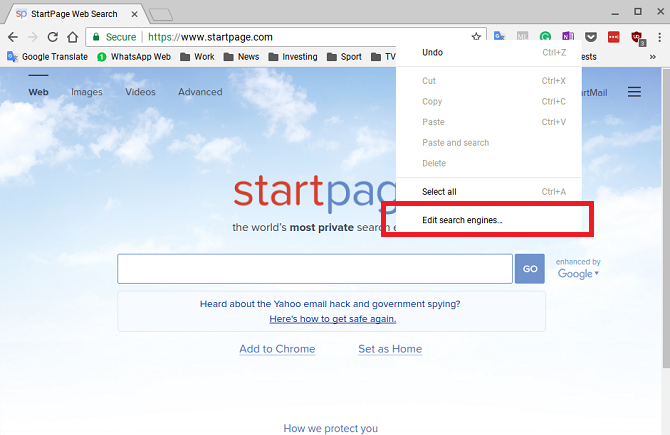
Prochain, clic-droit dans la barre d'adresse et choisissez Modifier les moteurs de recherche. Faites défiler vers le bas et recherchez dans la liste des domaines sous Autres moteurs de recherche jusqu'à ce que vous trouviez votre fournisseur. Enfin, cliquez sur Faire défaut.
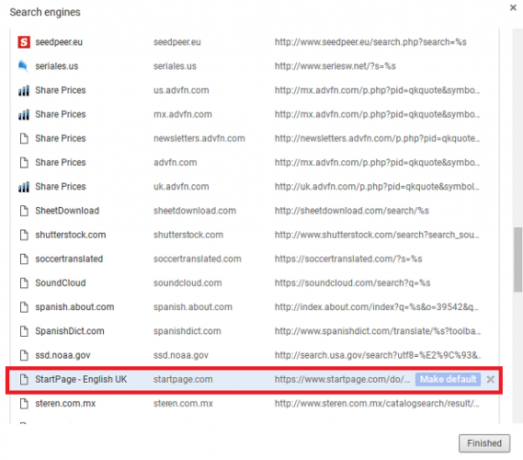
3. Changer le service DNS
Les Chromebooks vous permettent de configurer durement le service DNS, mais l'option est enterrée et n'est pas facile à trouver.
La modification de votre DNS présente des avantages importants: elle peut améliorer la vitesse de votre connexion, augmenter la disponibilité et parfois même vous permettre d'accéder à du contenu géobloqué.
En termes de sécurité, les avantages peuvent être divisés en trois catégories:
- Extensions de sécurité du système de noms de domaine (DNSSEC) - DNSSEC empêche les applications et les résolveurs DNS d'être victimes de données DNS fausses ou compromises. La plupart des services DNS du FAI n'offrent pas cette fonctionnalité.
- Protection contre le phishing - De toute évidence, la plupart des navigateurs ont désormais une protection intégrée contre le phishing, mais cela ajoute une couche de sécurité supplémentaire.
- Controle parental - Le contrôle parental est particulièrement utile si vous avez de jeunes enfants qui utilisent régulièrement votre Chromebook. Les ordinateurs portables n'ont pas de contrôle parental natif.
Tous les services DNS publics n'ont pas tous les avantages. Par exemple, Google DNS et OpenDNS prennent tous deux en charge DNSSEC, mais seul OpenDNS prend en charge les contrôles parentaux et l'anti-phishing. Faites vos recherches avant d'en sélectionner une.
Pour modifier le service DNS sur votre Chromebook, accédez à Paramètres> Connexion Internet, cliquez sur le nom de votre réseau Wi-Fi, puis cliquez à nouveau sur votre nom dans le menu déroulant.
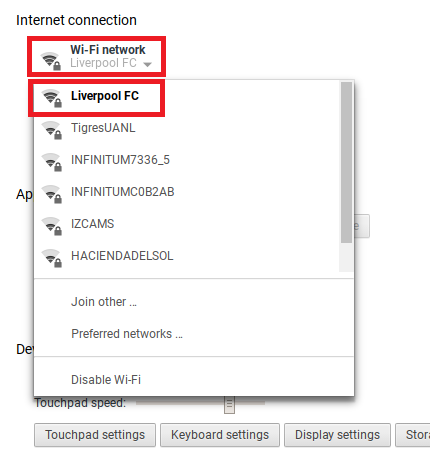
Dans la nouvelle fenêtre, cliquez sur le Réseau languette. En bas de la fenêtre, vous pouvez choisir soit Serveurs de noms automatiques (votre FAI), Serveurs de noms Google, ou Serveurs de noms personnalisés.
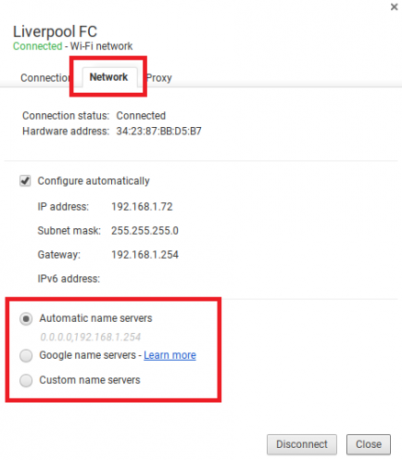
Vous devez répéter ce processus pour chaque réseau Wi-Fi que vous utilisez.
4. Installer des applications tierces
Si tu veux Boostez votre Chromebook 10 applications essentielles pour booster votre nouveau ChromebookVous venez d'acheter un nouveau Chromebook. Mais quelles applications devez-vous installer pour en faire une centrale de productivité? Voici les 10 meilleures applications essentielles à installer sur un nouveau Chromebook. Lire la suite la sécurité et la confidentialité, l'installation de quelques applications / extensions tierces peut faire une énorme différence.
Voici mes trois premiers choix que chaque propriétaire de Chromebook devrait utiliser.
HTTPS Everywhere est un développement conjoint entre Tor Project et l'Electronic Frontier Foundation.
Le principe est simple: l'extension convertit automatiquement les domaines HTTP non sécurisés en domaines HTTPS sécurisés. Le commutateur vous aidera à vous protéger contre la surveillance et le piratage de domaine.
Blaireau de confidentialité [n'est plus disponible]
Privacy Badger est une autre application de l'Electronic Frontier Foundation. Il s'agit d'une extension anti-tracking qui empêche les annonces d'espionnage et les trackers invisibles de se charger sur une page.
Vous pouvez même personnaliser les autorisations autorisées au cas par cas pour chaque site. Par exemple, vous pouvez bloquer l'accès à votre microphone et à votre emplacement tout en permettant à un site de charger des images et de télécharger automatiquement du contenu.
Spotflux [n'est plus disponible]
Spotflux est un service VPN gratuit 8 services VPN totalement gratuits pour protéger votre vie privéeLes VPN de données illimités gratuits n'existent que s'ils sont des escroqueries. Voici les meilleurs VPN réellement gratuits que vous pouvez essayer en toute sécurité. Lire la suite . Il utilise le cloud de sécurité du développeur plutôt que le VPN P2P comme Hola.
En plus de la fonction VPN, il crypte également toute votre navigation à l'aide de SSL et cache votre adresse IP des sites. L'application est financée par la publicité.
Comment sécurisez-vous votre Chromebook?
Lorsqu'il est combiné avec la sécurité au niveau matériel d'un Chromebook, suivre mes quatre conseils et installer les trois extensions fera de votre ordinateur portable une forteresse. Il deviendrait sans doute le moyen le plus sûr et le plus sûr d'accéder au Web mondial.
Cependant, ma liste n'est pas exhaustive. Il y a toujours plus de mesures que vous pouvez prendre pour vous rendre plus sûr.
Si vous êtes accro au Chromebook, j'aimerais savoir comment vous améliorez la sécurité de votre appareil. Quels paramètres activez-vous? Quelles astuces peu connues utilisez-vous? Vous pouvez laisser vos conseils et recommandations dans les commentaires ci-dessous.
Dan est un expatrié britannique vivant au Mexique. Il est le rédacteur en chef du site frère de MUO, Blocks Decoded. À divers moments, il a été éditeur social, éditeur créatif et éditeur financier pour MUO. Vous pouvez le trouver en train de parcourir le salon au CES de Las Vegas chaque année (relations publiques, tendez la main!), Et il fait beaucoup de sites en coulisses…
